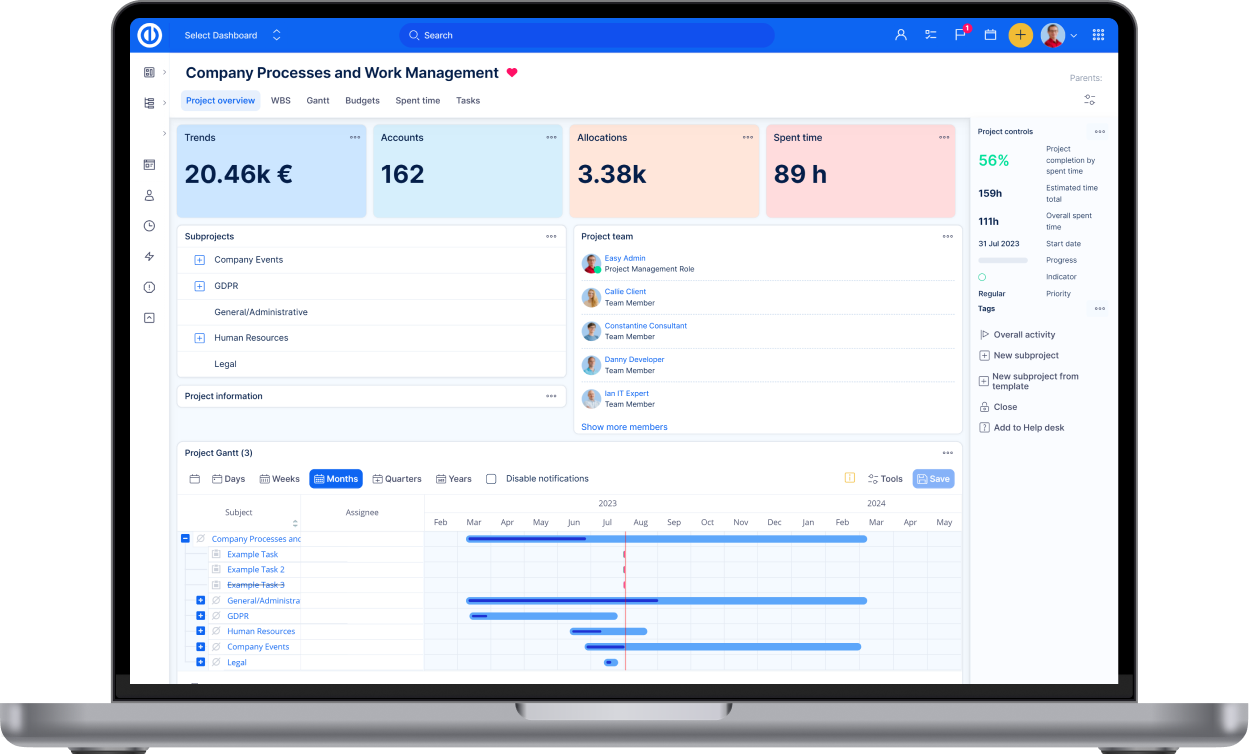Felhasználó típusok
Hogyan használja a felhasználó típusokat
Meghatározhat különböző felhasználó típusokat, a különböző jogosultságok, kezdőoldalak és menük megkülönböztetéséhez. A beállításokat a Több menü » Adminisztráció » Felhasználó típusok menüben éri el. Itt találja a már létrehozott felhasználó típusokat és itt hozhat létre újakat.
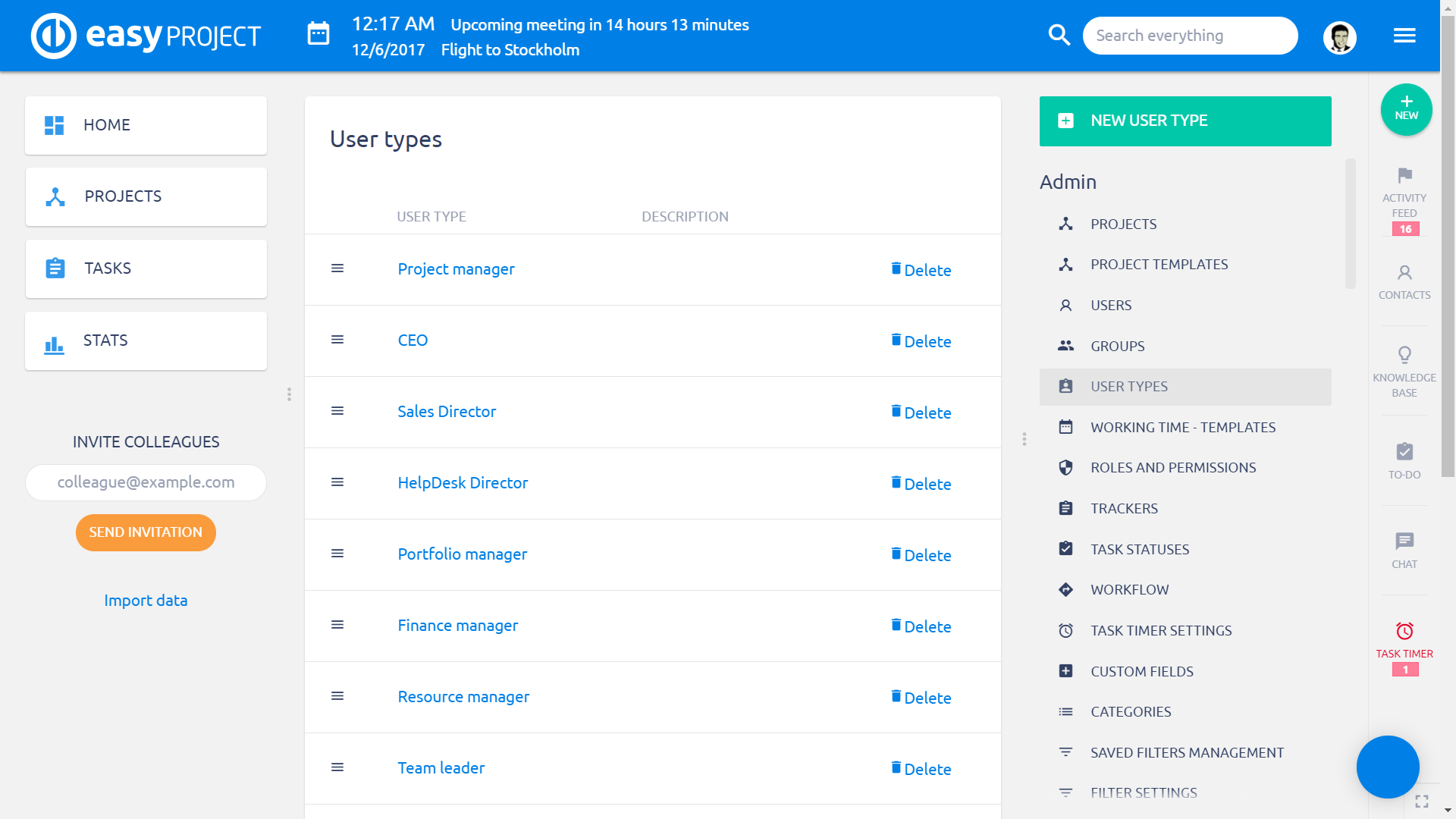
Felhasználó típus = speciális engedélyek, kezdőoldalak, menü
Az Easy Projectben 15+ előre definiált felhasználótípust talál. Mindegyikhez készítettünk egy használatra kész, a feladatkörökhöz igazodó kezdőoldalt. Az engedélyek és munkafolyamatok is ehhez igazodnak, a rendszerben 4 jogosultsági szint lett meghatározva (felsővezetés, menedzsment, munkatársak és külső partnerek), amelyet a szerepek és engedélyek menüben talál. Így a kezdő beállítások könnyen és gyorsan elvégezhetőek, csak rendelje a munkatársaihoz a munkakörüknek megfelelő felhasználó típust. Természetesen az egyedi beállítások lehetősége megmarad, szabadon módosíthatja a jogosultságokat, kezdőoldalakat és menüket a vállalati igények szerint.
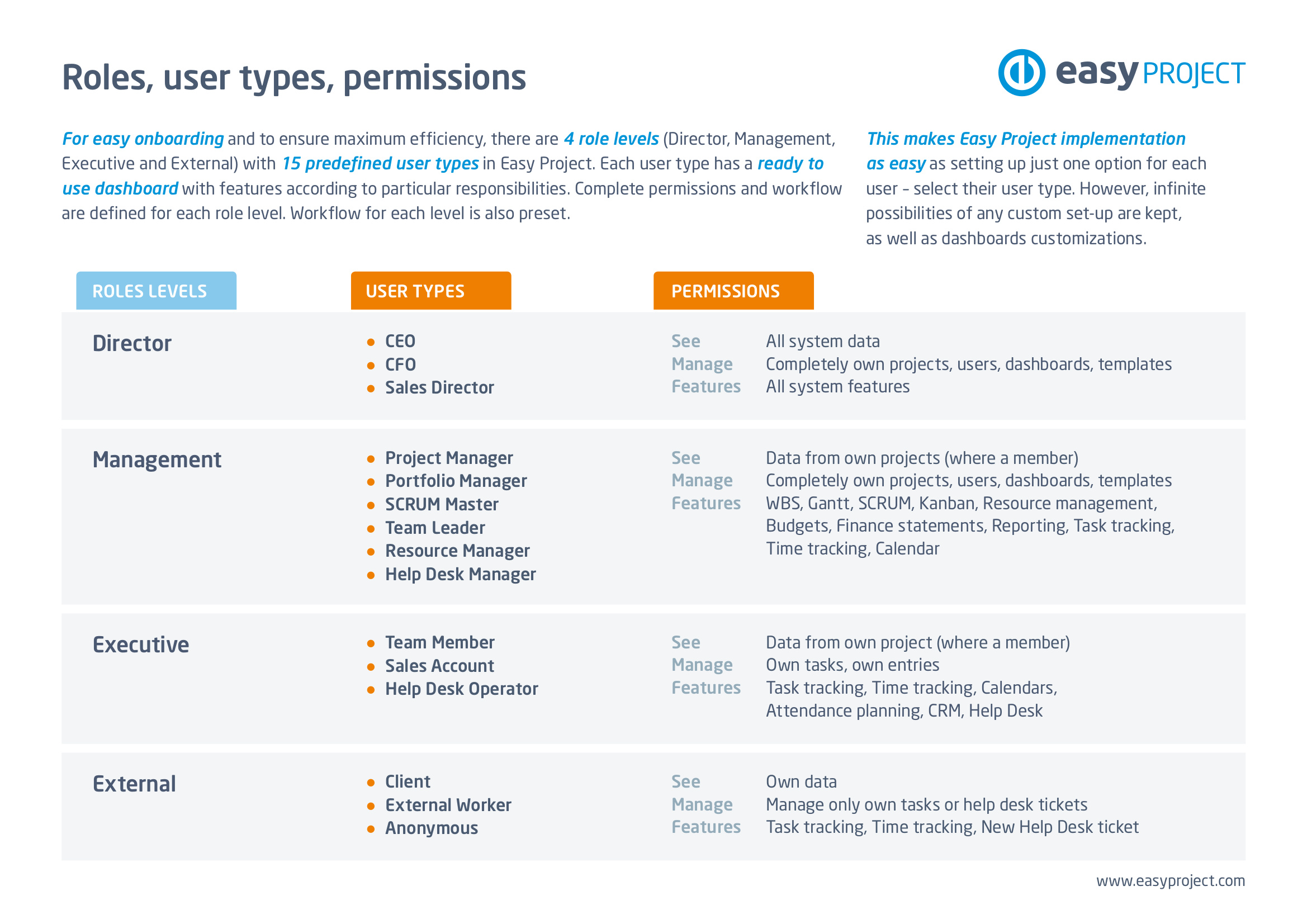
Minden felhasználó típusnál megadhatja az alapértelmezett szerepkört, így könnyítve meg az új felhasználó létrehozásakor a beállításokat. Az egyszerűség kedvéért az alapértelmezett szerepkörök közül pár, a leggyakrabban alkalmazott szerepkört válassza.
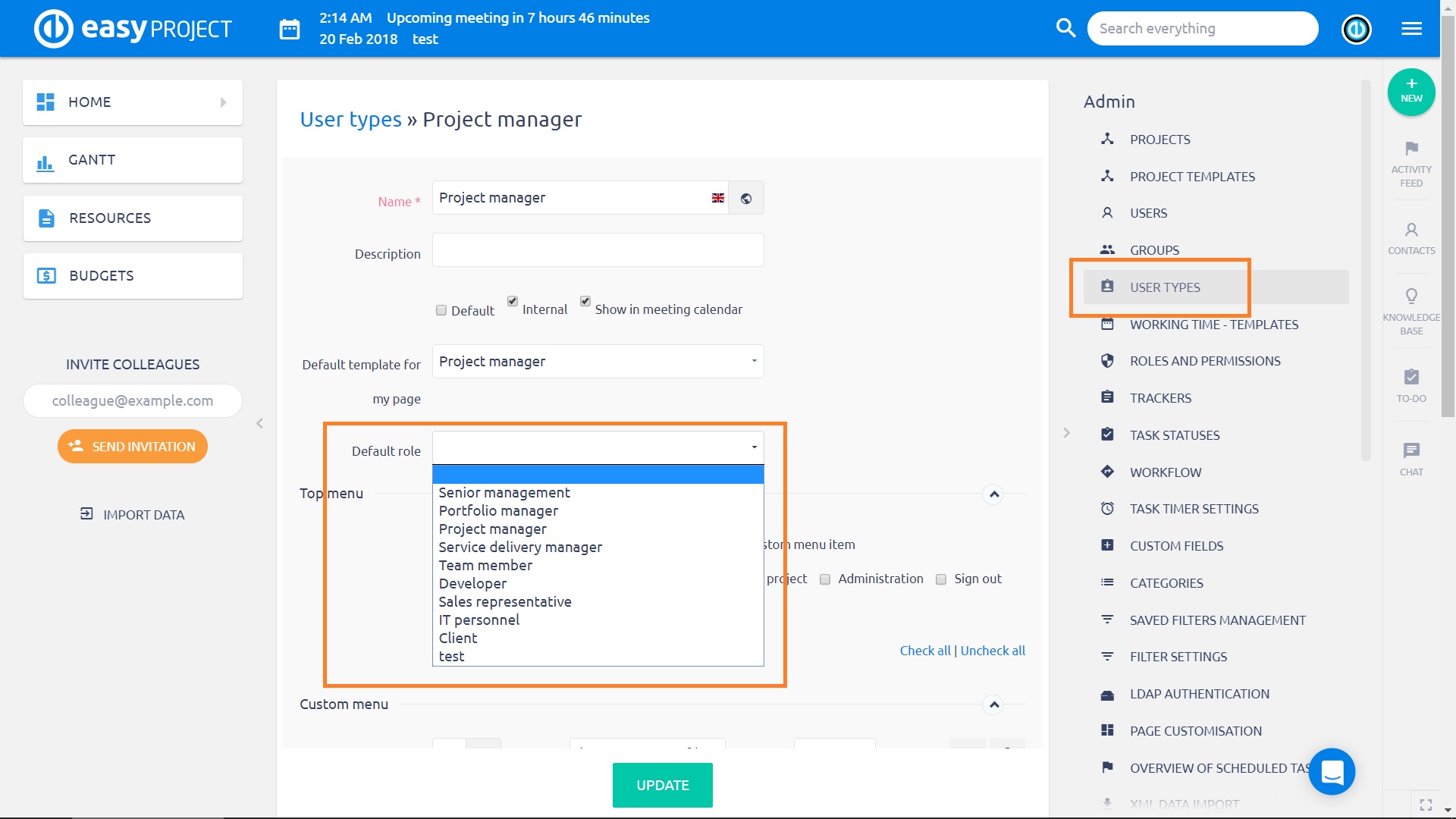
Új felhasználó hozzáadásakor már a meghívó elküldése előtt beállíthatja a megfelelő szerepkört.
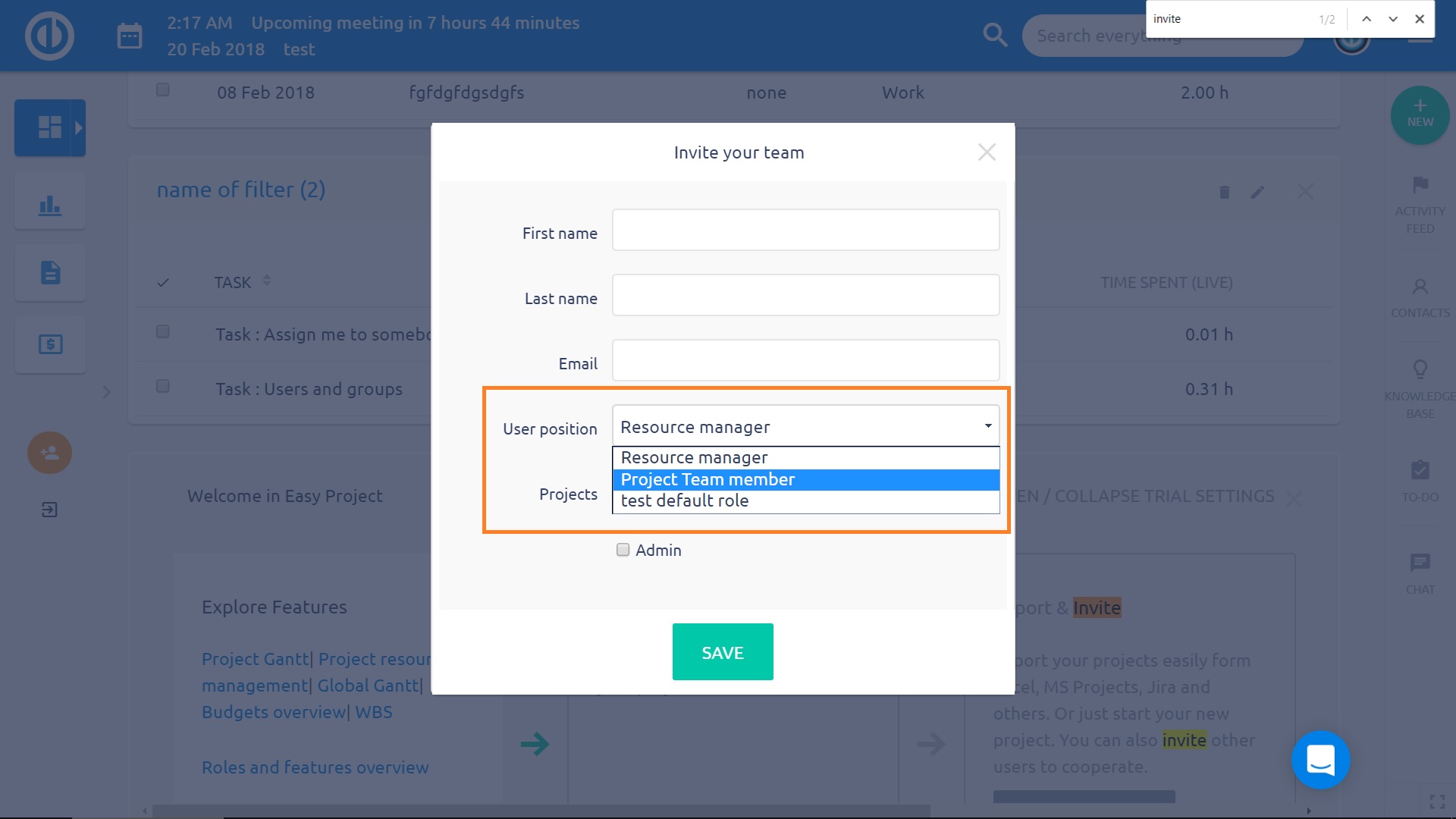
Minden felhasználó típushoz használatra kész, testreszabott kezdőoldal és menü áll rendelkezésre.
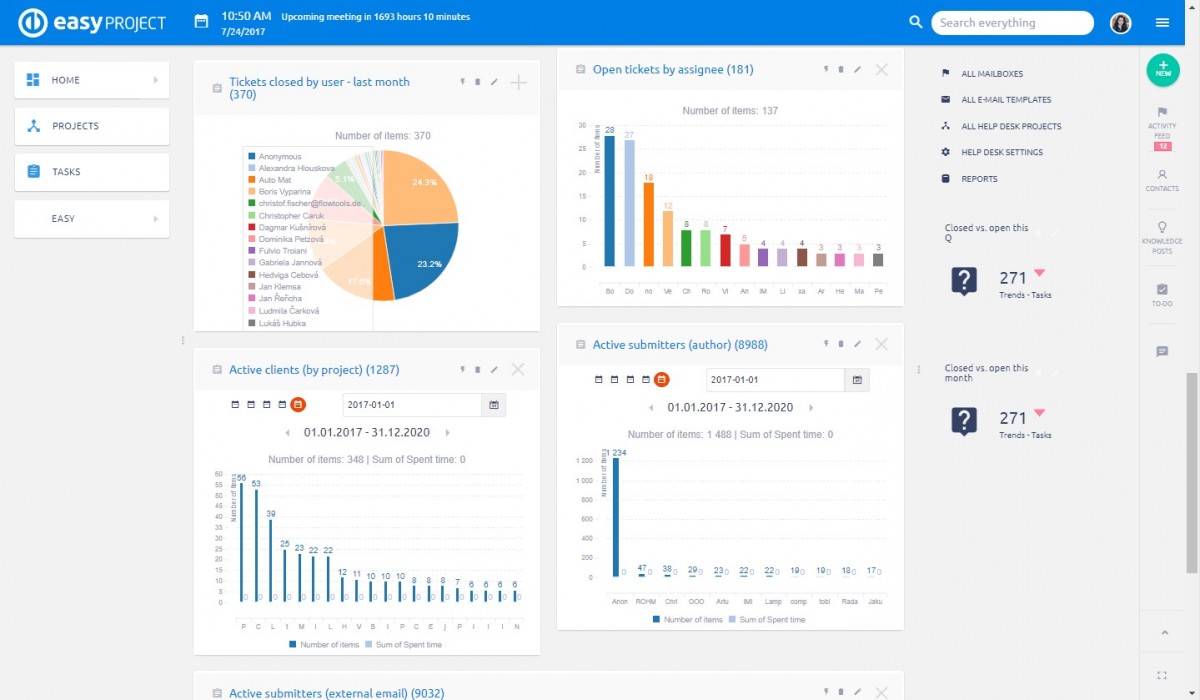
Új felhasználó típus létrehozása
Az új felhasználó típus hozzáadása gomb megnyomása után erre az oldalra érkezik.
Ezután megadhatja, hogy a felhasználó típus esetén a felső menüsávban mik jelenjenek meg, milyen típusú felhasználók számára látható, továbbá, hogy alapértelmezett típus legye-e és belső felhasználók számára készül-e a típus.
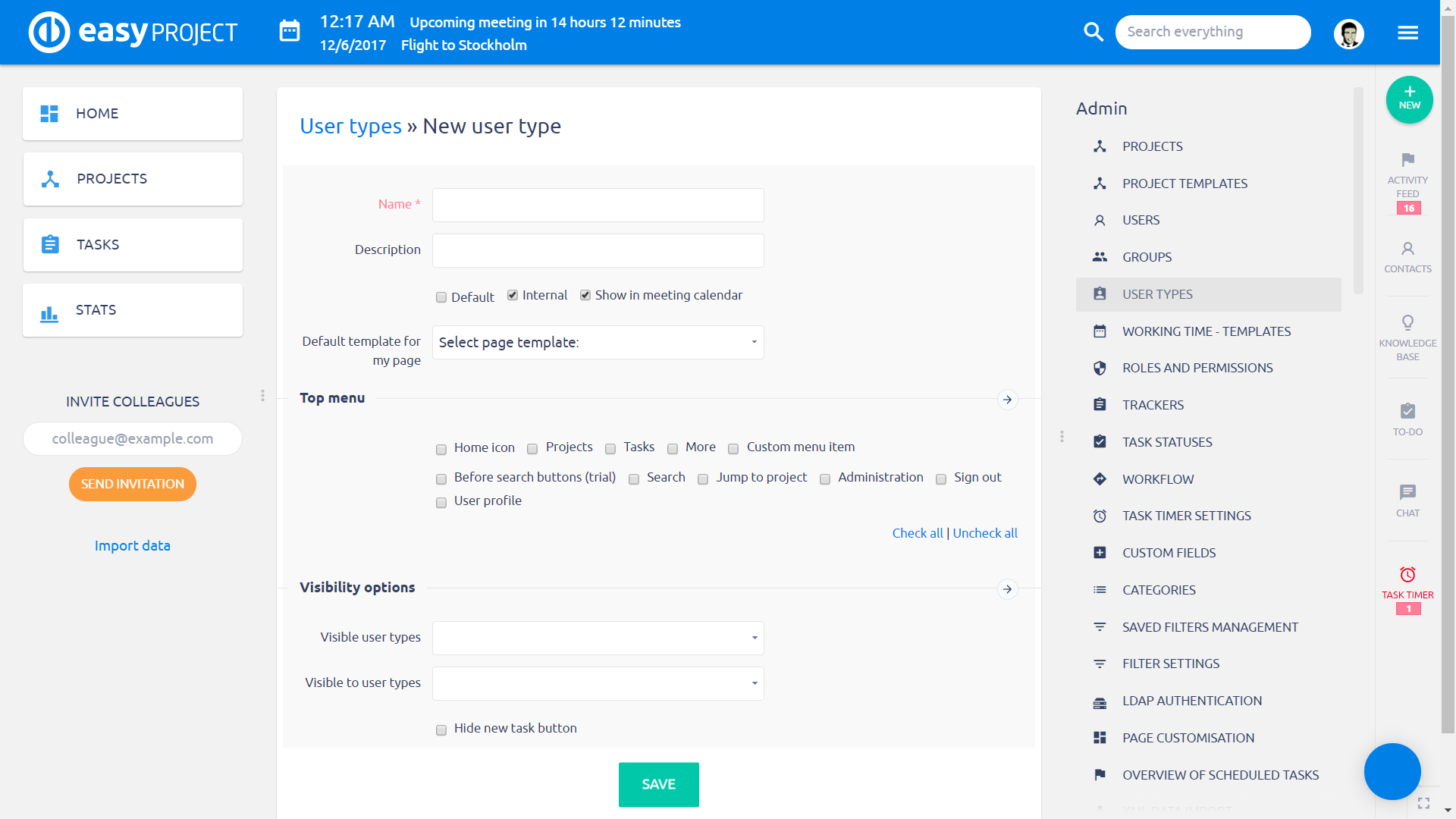
Példák a felhasználó típus beállításokra
Külsős
Ez a felhasználó például csak a Naptárat éri el, minden más le lett kapcsolva. Ezenkívül a külső felhasználók nem szerepelnek a pénzügyekben, ahol a külső/belső díjakat lehet megadni. Tehát nem lehet automatikusan költségtételként kezelni az eltöltött idejüket. Ezért, ha külső munkatársai vannak, és fontos, hogy kövessék a rendszerben az eltöltött idejüket, és/vagy személyes költségeket vegyenek fel, akkor belső munkatársként kell kezelni őket a rendszerben.
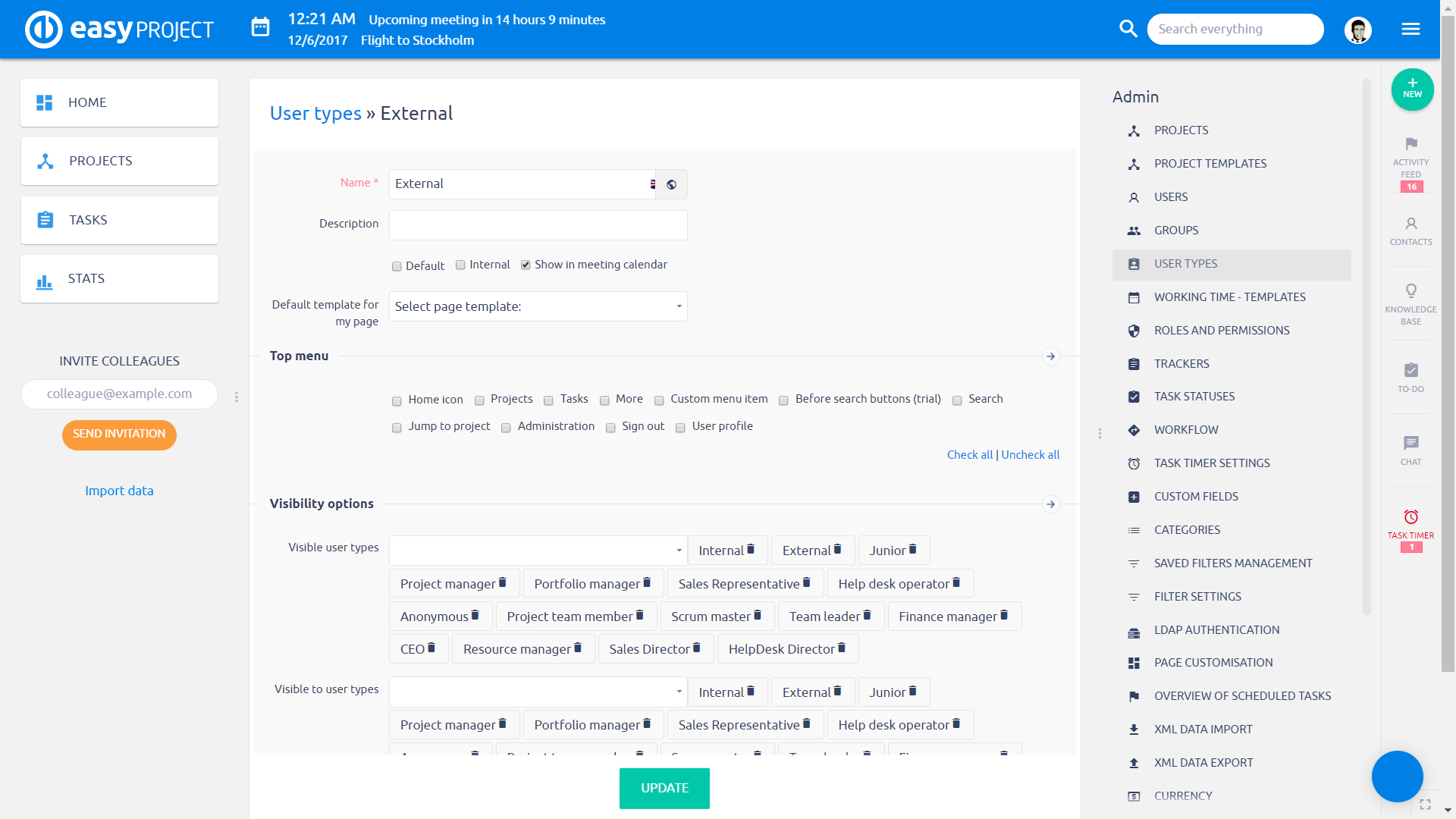
Belső
A felhasználó mindenhez hozzáfér, kivéve az adminisztrációhoz.
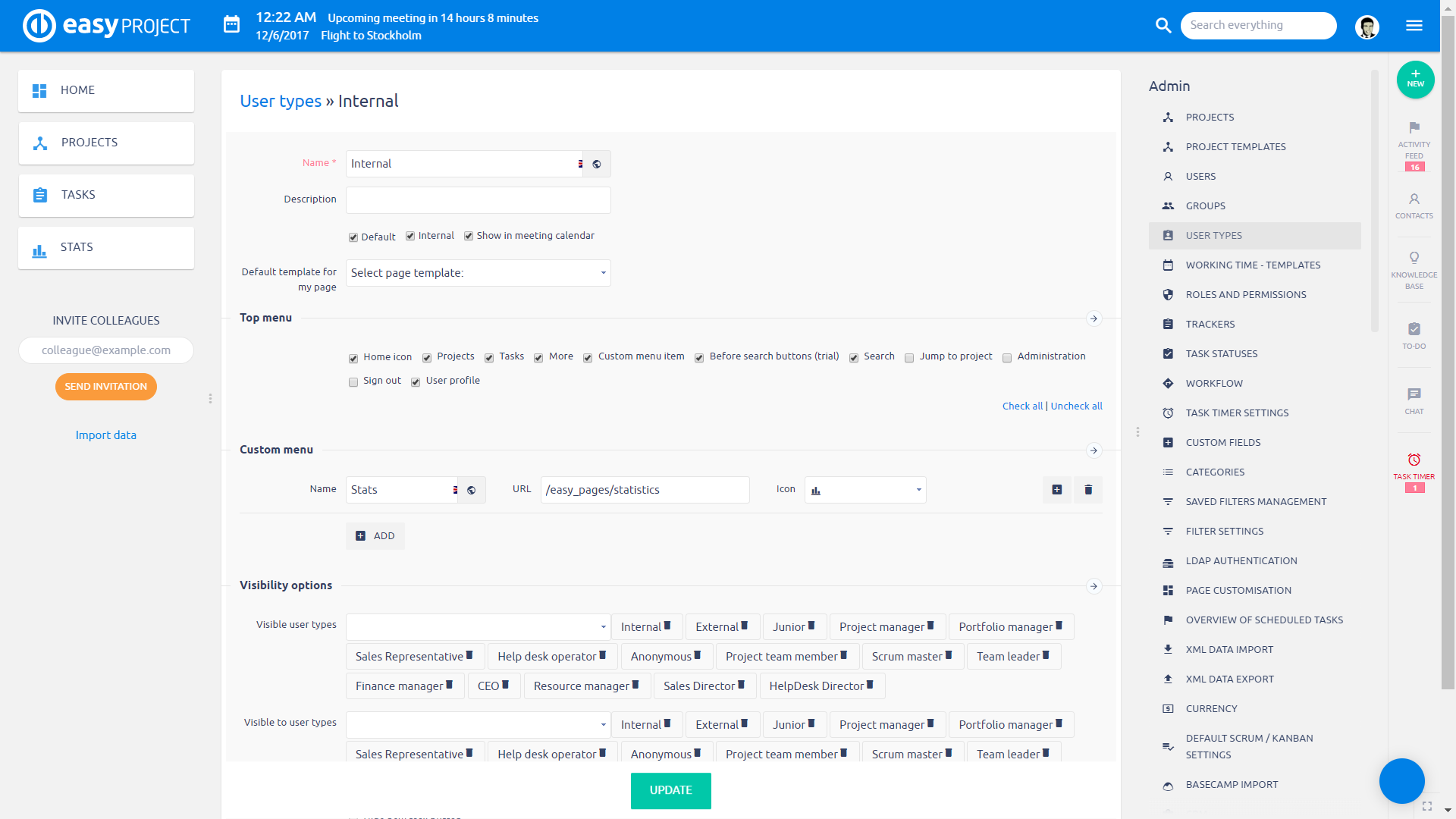
A további részletek beállítása
- Alapértelmezett? Belső?
Ha a típust alapértelmezettnek választja, akkor egy új felhasználó felvételekor az adatlapon ez kerül automatikusan kiválasztásra. Ha a felhasználó típus a szervezetéhez tartozik, akkor jelölje belsőnek, az alvállalkozóknál/ügyfeleknél pedig hagyja üresen. A jogosultságok ennek megfelelően igazodnak az adott felhasználó típusnál.
- Külső felhasználók nem látják a saját felhasználói fiókjukban a feladatok, eltöltött idő, jelenlét és erőforrás-menedzsment gombokat.
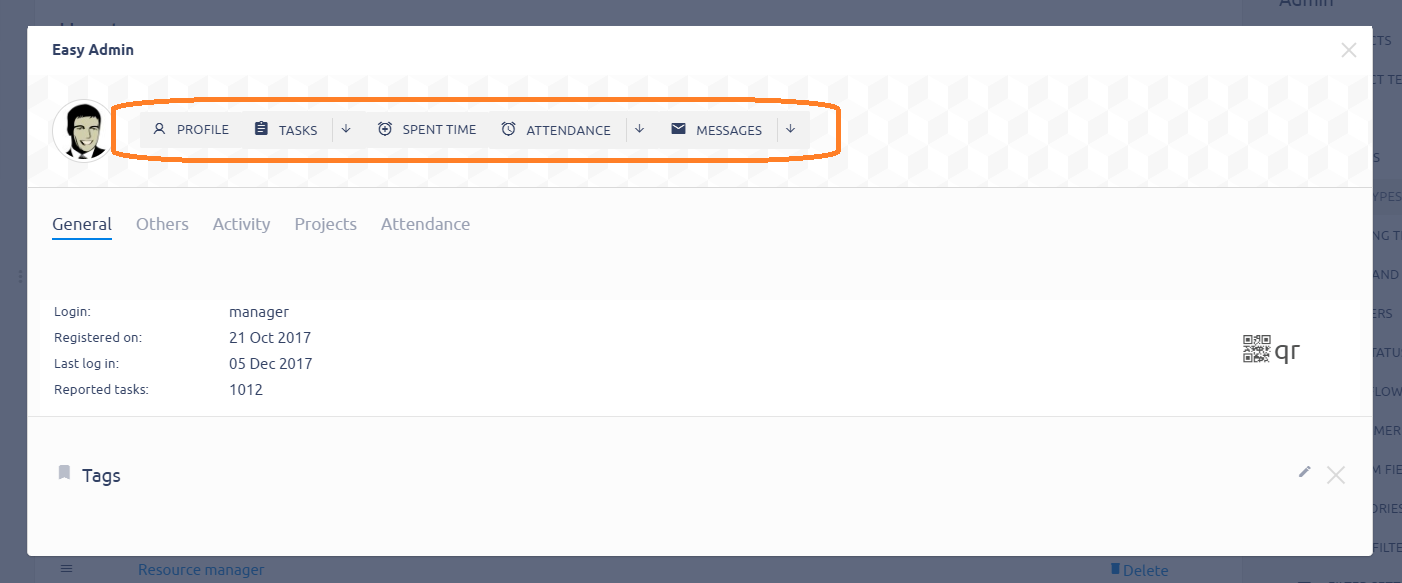
- Külső felhasználók nem látják az elmentett nyilvános szűréseket, csak a sajátjaikat.
- Külső felhasználók nem látják a becsült időt se a kiosztott feladatokon, se az erőforrás-menedzsmentben.
- Külső felhasználók nem látják a projekt aktivitást, még akkor sem, ha van jogosultságuk a projekthez.
- Külső felhasználók nem szerepelnek a pénzügyekben, ahol a külső/belső díjakat lehet megadni. Tehát nem lehet automatikusan költségtételként kezelni az eltöltött idejét.
- Adminisztrátor még akkor sem lehet külső felhasználó, ha a saját profiljában úgy lenne beállítva.
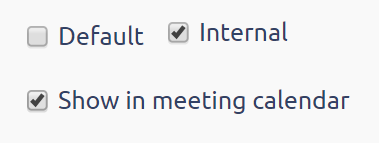
- Egyedi menü elemek
Ha meg szeretné könnyíteni a felhasználói számára, hogy bizonyos felületeket gyorsabban elérjenek, vagy a jogosultsági korlátok miatt nem szeretné, ha a Több menüt elérnék, de bizonyos oldalakra mégis szükség lenne (például ahogy a képen látható a Pénzügyek, Erőforrások és CRM elérésére), akkor az egyedi menü lehetőséggel létrehozhat számukra menü gombokat az oldalukon. Csak nevezze el, és adja meg az oldal elérési linkjét (a domain név utáni részt kell bemásolni).
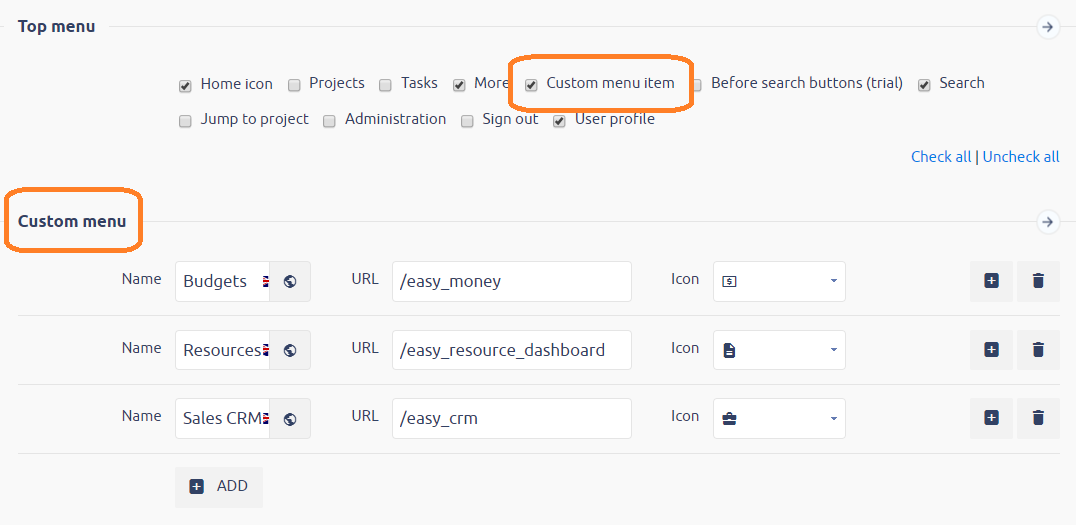
Így fog megjelenni az oldalon:
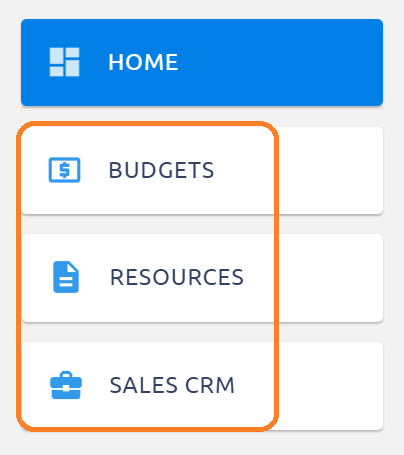
- Megjelenítési opciók
Itt adhatja meg, hogy melyik felhasználó típus, melyik másik típust láthatja, vagy használja a „Mind” lehetőséget az összes kijelöléséhez. Ezzel a jelenleg létező felhasználó típusokat kezelte. Ha a későbbiekben új felhasználó típust hoz létre a rendszerben, akkor annak láthatóságát hozzá kell rendelni a már meglévő típusokhoz is.
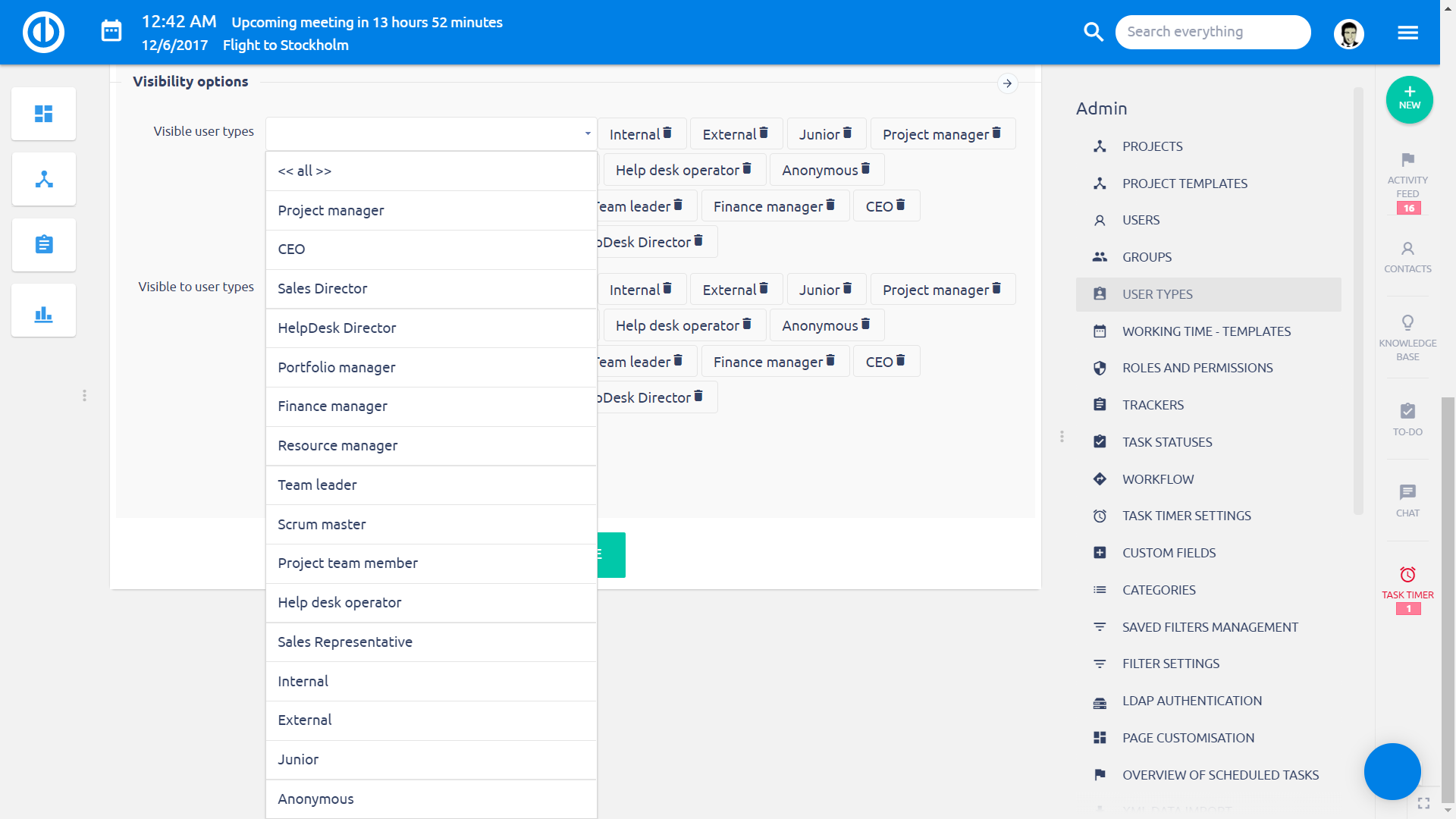
Beépített szerepkörök
A felhasználókat a megfelelő szerepkörrel projektenként lehet hozzárendelni (egyedileg, a szülőprojektről örökölve vagy csoport tagjaként hozzáadva). Viszont minden cégnél vannak olyan felhasználók, akiknek minden projektben tagnak kell lennie pl. felsővezetők, akiknek a riportjaikban minden projektadatnak meg kell jelennie, vagy a HR részlegtől kell valakinket a munkatársak aktivitását követnie. A projekttagság kezelést könnyíti meg ez a funkció.
Hogyan állítsa be
Ellenőrizze, hogy a funkciót bekapcsolta-e a Pluginok között (Több menü » Adminisztráció » Pluginok » Beépített szerepkör » Szerkesztés » Aktiválás).
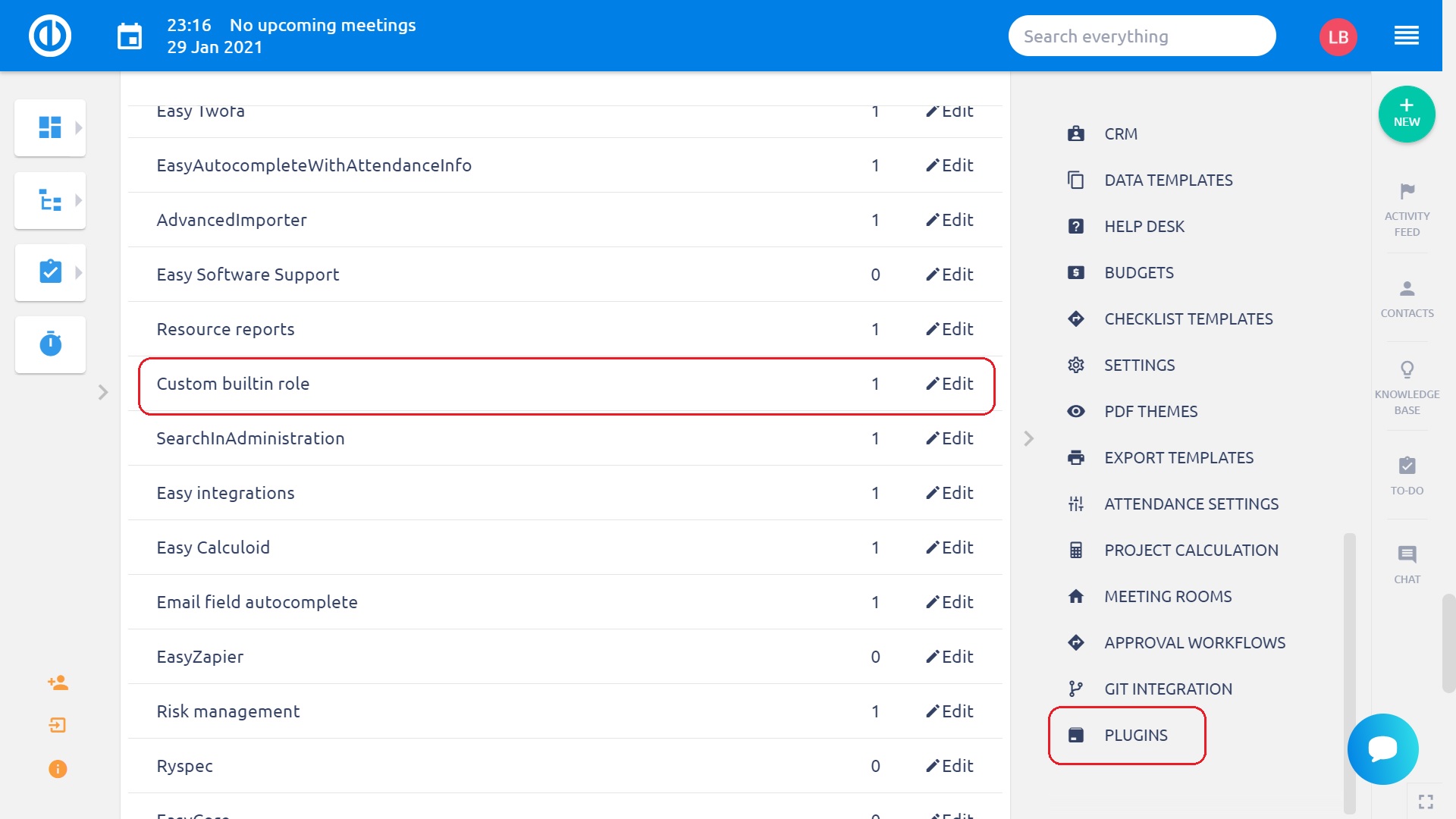
Aktiválás utána a Felhasználó típusnál megadhatja a Beépített szerepkört.
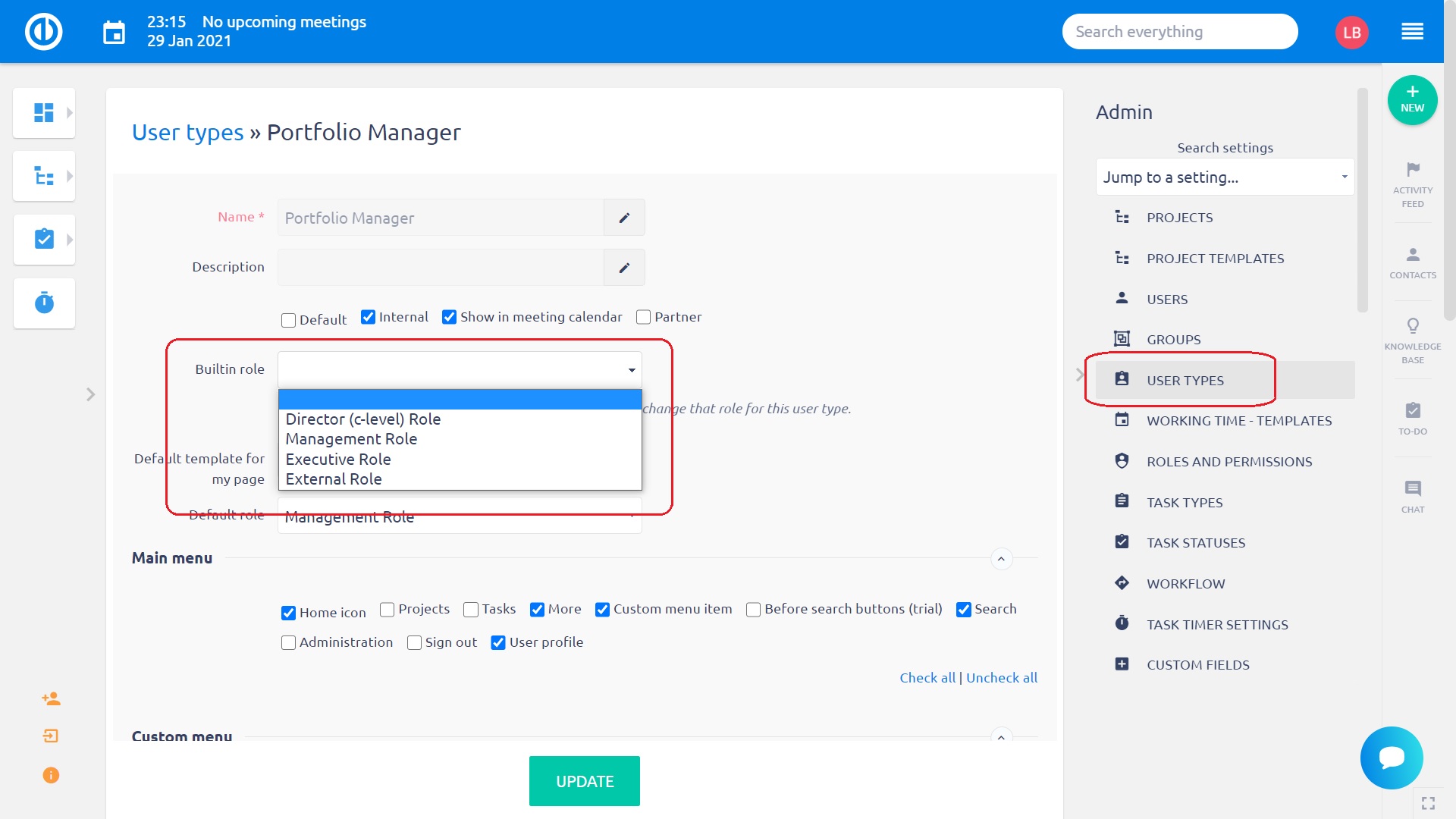
Hogyan működik
Nagyon figyeljen a beállításokra, hogy a megfelelő jogosultságokat kapják a felhasználók. Azok a felhasználók, akik olyan felhasználó típushoz tartoznak, amelyhez beállított beépített szerepkört, minden projektben megkapják ezt a jogosultságot, ahol még nem tagok a hagyományos módon. Ha vannak olyan projektek, ahol már tagok, akkor azokon a projekteken a beépített szerepkör beállítás nem érvényesül. Ez kettőséget okozhat. Ezért azt javasoljuk, hogy azok a felhasználók ne legyenek egy projektben (vagy projektsablonban) sem tagok, akiket a beépített szerepkör segítségével ad a projektekhez. Ha mégis valaki manuálisa hozzáadja őket egy projekthez, nem történik baj, de ez ahhoz vezethet, hogy az adott projekten kevesebb (vagy több) jogosultsága lesz. A projekttagok kezelése lapon külön szakaszban látja azokat a felhasználókat, akik a beépített szerepkör szerint lettek a projekthez hozzáadva.